教程十分简单,只要给城堡写真照片做几步彩色调整,及更换天空即可,新手一学就会,大家一起来试试。
效果图:

原图:

首先:看到的原图的天气、构图、裙摆、颜色、曝光、皆存在比较明显的问题,
所以我们通过二次构图、提亮、圈选调整裙摆颜色便得到下面这张图
注:这里就不讲上面那些简单的而不重要的步骤了,快速进入正题。

第二步:便是加天空,先用魔棒把天空圈选出来,并把事先准备好的天空拖进去,得到如下两张图:
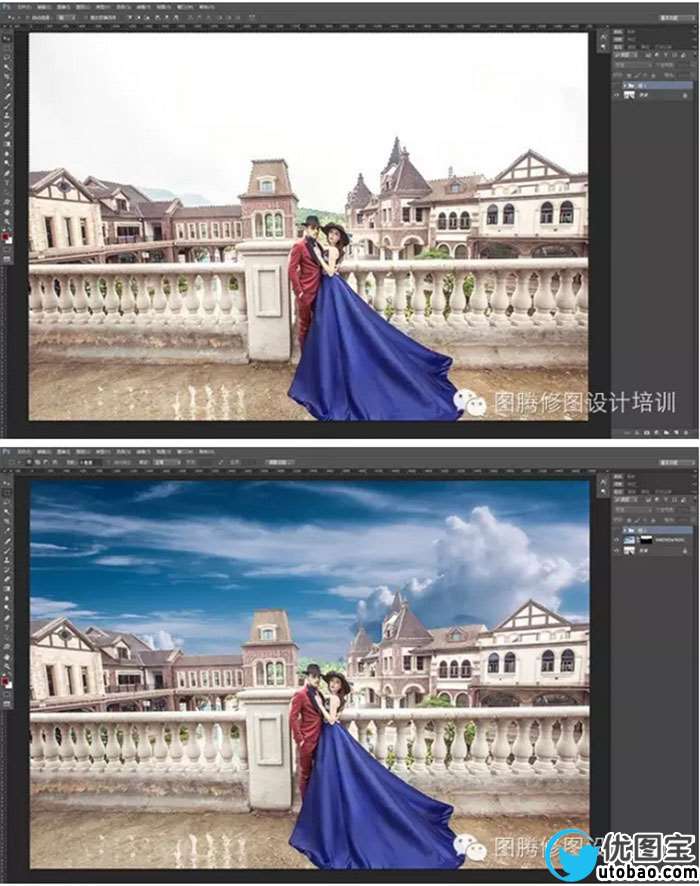
第三步:调整天空的亮度,以达到画面亮度一致,及光线和谐,便得到下图

第四步:调整天空颜色及整体的温暖度
先调可选颜色,数值大概如下。

添加渐变调整层,设置图层模式为颜色及把填充数值降低到个位数,数值自己把握。
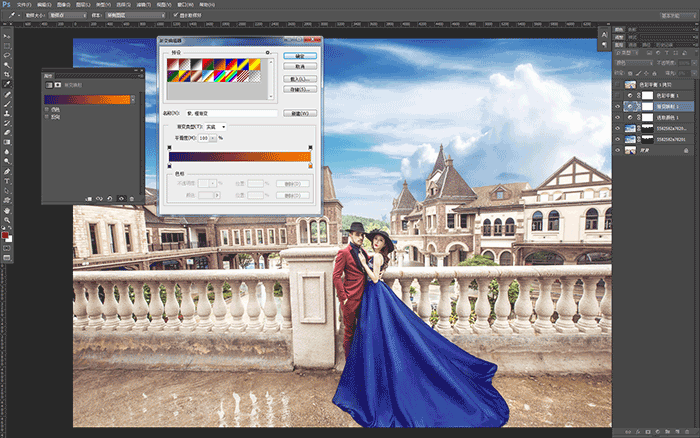
添加色彩调整图层:
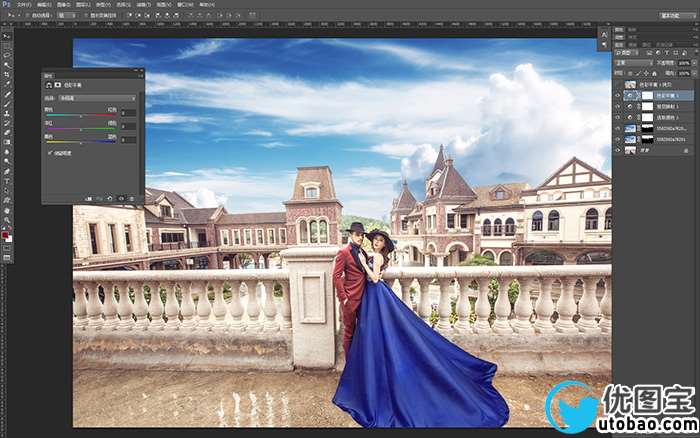
第五步:全部图层复制并合并,选择“正片叠底”模式,调整透明度为50%便得到最终效果,下图

最终效果!





